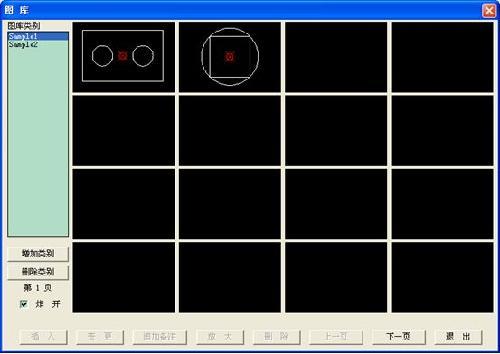萬盛學電腦網 >> 圖文處理 >> Photoshop教程 >> ps入門教程 >> Photoshop制作幽默風格的聖誕海報
Photoshop制作幽默風格的聖誕海報
聽說2015聖誕節快到了,趕緊做一個聖誕節海報吧~沒構思沒想法?我來告訴你怎麼快速構圖做一張屬於自己的聖誕海報吧!
最終效果

一、畫面構思:
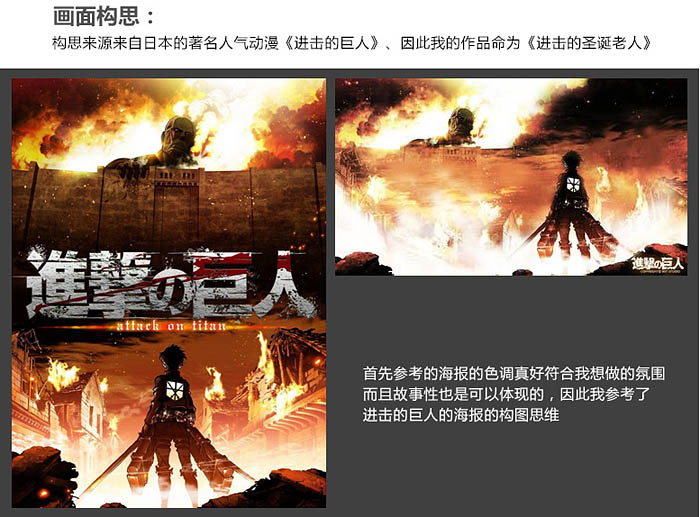
二、使用素材:
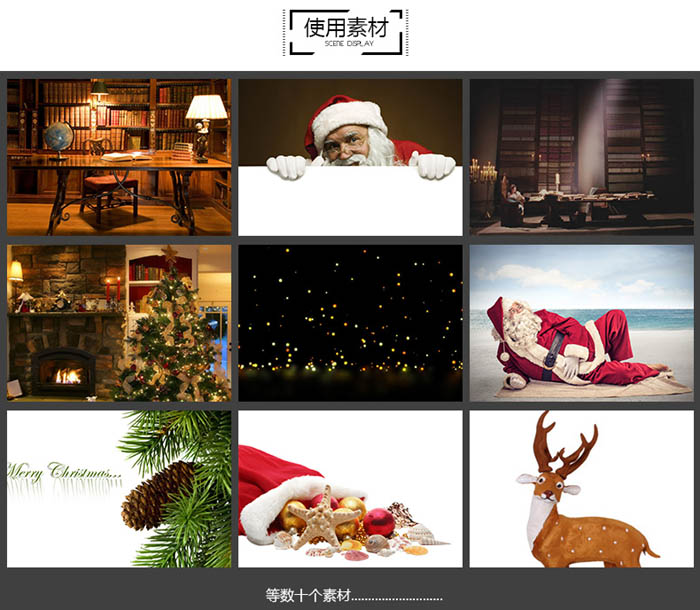
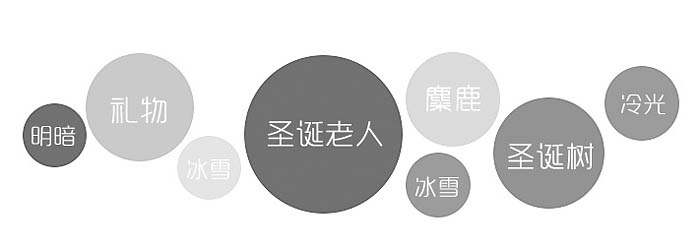
三、開始制作:一個畫面裡,有近景/中景/遠景,畫面才有層次感。
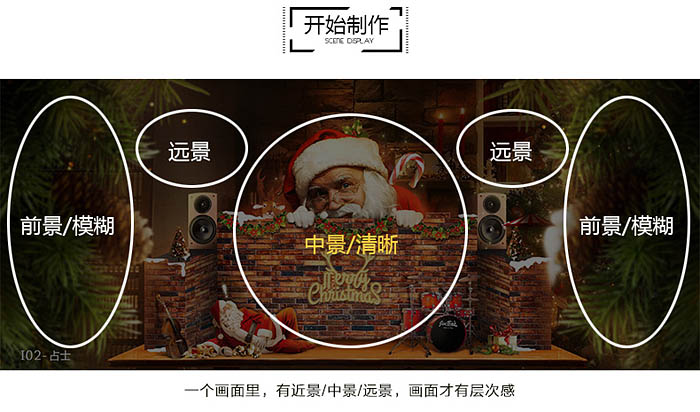
1、先把兩張背景素材分別截取一部分合成一個新的背景,火爐為中心視野。

<點小圖查看大圖>


2、新建調色讓畫面都暗下來,並擦出保留畫面主要光源。

3、從素材圖中勾取出桌子,並修去桌子上的雜物後,添加明暗部。


4、用白色矩形的形式,做出一個牆體的結構圖,然後貼圖上去。
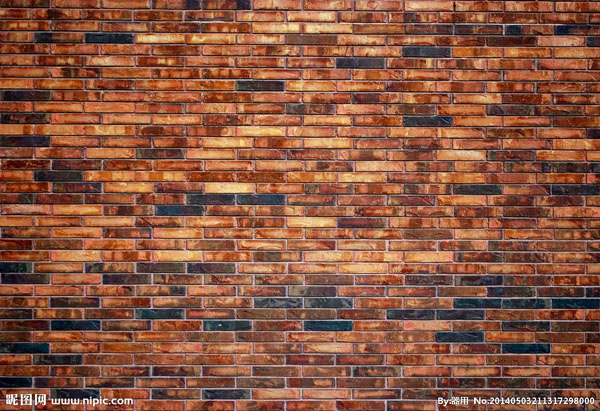

5、貼圖都弄上去之後,根據光源添加暗部給牆體,讓牆體擁有一定的空間感。

6、把聖誕老人的素材勾選出來,在此我想聖誕老人比較滑稽一點,就弄成頭大身小,然後放置於牆體背後。


7、做到這一步,我想到了葫蘆娃,於是給他添加了一小片葉子在後腦勺,再給他的手部和胡須位置添加陰影部分。

8、鑒於聖誕老人的服裝過於沉色,就給他補上顏色。

9、聖誕老人安置好了之後,就給牆體加上一些聖誕元素,提高一下節日氛圍。



10、給牆體的英文字母做一個霓虹燈的效果。
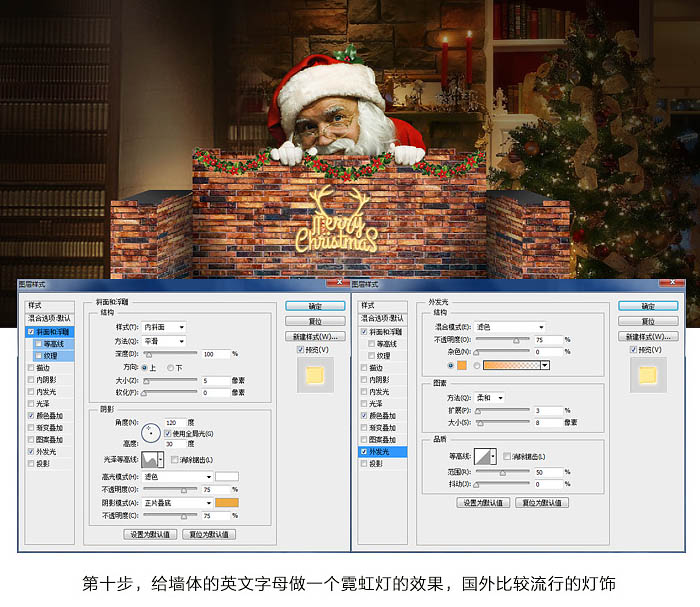
11、既然燈有了,那葉子也可以做一些投影和受光的效果了。

12、牆體兩邊頂部空了,就找了些小聖誕樹和傘給予裝飾性。


13、同樣根據光源給小聖誕樹和傘做一個光暗面,讓素材更加協調。

14、陸續把相應的素材添加到畫面當中,讓氛圍更足。





15、先給爵士鼓添加光影,因為小場景的主光源都是來自霓虹燈。

16、同樣給小聖誕老人,吉他和撒一地的素材添加好光影,並且給小人添加一個嚇到的符號。

17、再添加一些部分元素,然後給大聖誕老人背後添加暖光,因為他的背後是火爐。


18、以自己為第一視覺,左右添加一個前景素材,並且模糊。


19、給前景的聖誕樹添加一些雪的元素,雖然是在室內,但是也可以有假雪的嘛。

20、給聖誕樹同樣加上陰暗,因為主光源在中景處,所以邊緣添加中景的黃光兩側添加暗部壓一下視覺,讓中心亮兩邊暗,聚焦點在中。

21、因為感覺聖誕樹的面積還不夠,因此還添加了一小部分,明暗一樣做,再添加一點光效素材。


22、回到中景的牆體部分,繼續做還沒做好的光暗,兩邊牆體做一個測光。

23、再添加部分素材,明暗同樣做法,找到主光源後添加光暗面。






24、最後給畫面整體調色,讓色調氛圍更加溫暖,讓畫面素材融合更加協調。
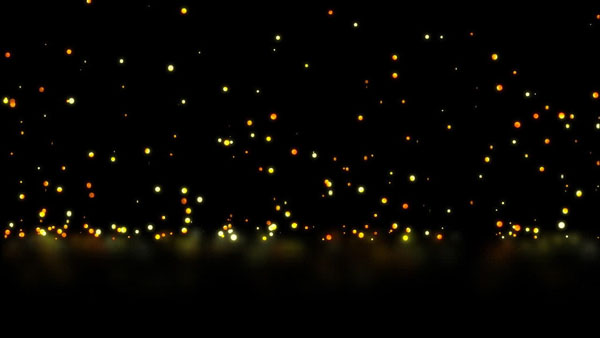

最終效果:

- 上一頁:PS怎麼把照片設計成1寸、2寸的證件照
- 下一頁:PS繪制設計番茄圖標